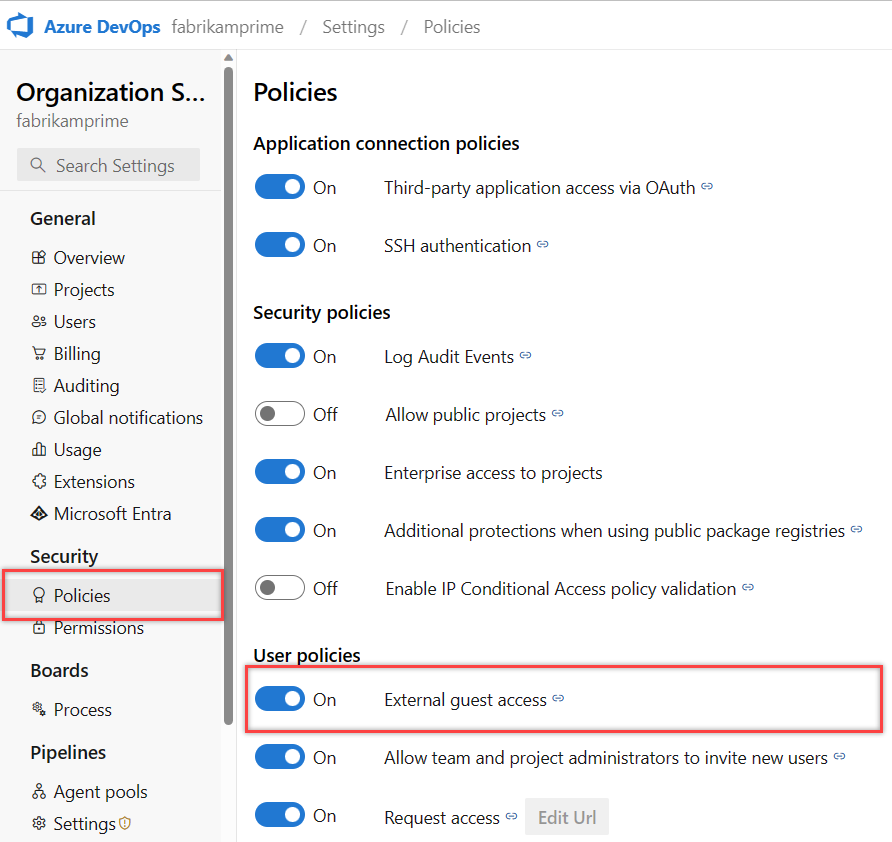Azure DevOps Services
Azure Repos にサインアップします。 詳細については、「Azure Repos とは」を参照してください。
前提 条件
| カテゴリ | 必要条件 |
|---|---|
| ブラウザー | Microsoft Edge、Internet Explorer、Safari (Mac)、Firefox、Chrome のいずれかの Web ブラウザーの最新バージョン。 |
サインアップ
Microsoft アカウントまたは GitHub アカウントで Azure Repos にサインアップします。
個人用 Microsoft アカウントでサインアップする
お持ちでない場合は、Microsoft アカウント を作成。
Azure DevOps に移動し、Azureの概要を選択します。
[Azure を無料で試す] または [従量課金制で支払う] を選択します。
Microsoft アカウントの資格情報を入力し、サインアップ プロセスを実行します。
Azure DevOps によって組織が作成されます。
- 新しく作成した Microsoft アカウントでサインアップした場合、Azure DevOps によって、アカウントに基づいて名前が付けられたプロジェクトが作成されます。
- 既存の Microsoft アカウントでサインアップした場合は、次に プロジェクト を作成してください。
任意の時点で、組織にサインインします:
https://dev.azure.com/{Your_Organization}。